1. Wejdź na MSP
2. Kliknij 'Miasto Filmów'
3. Kliknij 'ArtBook'
4. Kliknij 'Nowa ArtBook'
5. Stwórz ArtBook, dodaj do niego postacie jakie mają być na nagłówku, rzeczy, ramki co chcecie, na dole zamieszczam mój przykładowy ArtBook czyli jeszcze niegotowy nagłowek:
Ostrzegam! Starajcie się nie ubierać postacią jasnych ubrań, bo niestety przy usuwaniu tła może usunąć się również cześć ubrania.
6. Zrób screena, nie wiesz jak ? >KLIKNIJ TUTAJ!<
7. Otwieramy gimpa (jeżeli nie masz gimpa a chcesz pobrać to KLIKNIJ TUTAJ ściągasz szybko, bezpiecznie i korzystasz ile chcesz, też ściągałam z tej strony a jeżeli nie wiesz jak ściągać z tej strony podanej wyżej napisz w komentarzu a opublikuje instrukcje;)8. Kliknij 'Plik' na samej górze w menu
9. Kliknij 'Otwórz'
10. Po prawej stronie jest takie okienko o nazwie 'Warstwy' a w tym okienku jest nasz nagłówek pomniejszony a obok pisze 'Tło' i kliknijcie w to 'Tło' prawym przyciskiem myszki, tak jak na obrazku poniżej :
(KLIKNIJ NA OBRAZEK, ABY POWIĘKSZYĆ)
11. Następnie kliknij 'Dodaj kanał alfa' tak jak na obrazku poniżej :
(KLIKNIJ NA OBRAZEK, ABY POWIĘKSZYĆ)
12. Z okienka 'Przybornik' wybieramy różdżkę, na obrazku poniżej zaznaczona na czerwono, gdy już ją wybierzecie kliknijcie na białe tło, na nagłówku
(KLIKNIJ NA OBRAZEK, ABY POWIĘKSZYĆ)
zazwyczaj jest on nad strzałkami, ale zależy kto jaką ma klawiaturę, w niektórych zdarza się, że jest on na samej górze po lewej stronie, np u mnie na samej górze po lewej stronie jest klawisz Esc a Delete jest nad strzałkami :D Powtarzajcie tę czynność podaną wyżej przy każdym białym tle jakie chcecie 'zamienić' w przeźroczyste ;) Jest jeszcze jeden sposób na 'zamienienie' tła z białego w przeźroczyste a tym sposobem jest wybranie różdżki, kliknięcie nią na białe tło, wybranie z 'Przybornika' narzędzia gumka, niżej zamieszczam obrazek pomocniczy :
(KLIKNIJ NA OBRAZEK, ABY POWIĘKSZYĆ)
następnie tam gdzie jest ten suwak obok napisu 'Skala:' to przesuńcie go do końca lub wpiszcie 10,00 (im większy pędzel tym szybciej wymażecie tło) a na dole obrazek pomocniczy :
(KLIKNIJ NA OBRAZEK, ABY POWIĘKSZYĆ)
A następnie najedźcie gumką na białe tło i trzymając lewy przycisk myszki wymazujcie białe tło, powtarzajcie tę czynność przy każdym białym tle, które chcecie 'zamienić' w przeźroczyste.
+taki mini dodatek do postu
Jak zrobić fajny napis, skąd wziąć czcionki?
1. Skąd ściągnąć fajne czcionki i jak je 'rozpakować' dowiecie się ->KLIKAJĄC TUTAJ!<-
2. A więc już mamy odpowiadające nam czcionki, to teraz wybieramy z 'Przybornika' literkę 'A' czyli tekst, poniżej naturalnie zamieszczam obrazek pomocniczy :
(KLIKNIJ NA OBRAZEK, ABY POWIĘKSZYĆ)
3. Następnie kliknijcie tam gdzie pisze 'Aa' (na obrazku poniżej zaznaczone na czerwono) i wybierzcie czcionkę
(KLIKNIJ NA OBRAZEK, ABY POWIĘKSZYĆ)
4. Gdy wybierzecie już czcionkę możecie wybrać rozmiar czcionki oraz kolor, tak jak na obrazku poniżej :
(KLIKNIJ NA OBRAZEK, ABY POWIĘKSZYĆ)
5. A następnie kliknijcie na nagłówek w miejsce, w którym ma być napis, gdy klikniecie wyświetli wam się okienko 'Edytor tekstowy programu...' a potem kliknijcie na białe, puste pole i wpiszcie tekst, w moim przypadku to będzie link do mojego bloga ;)
(KLIKNIJ NA OBRAZEK, ABY POWIĘKSZYĆ)
6. Klikamy 'Plik' w górnym menu
7. Klikamy 'Zapisz jako..'
8. I tam gdzie pisze 'Nazwa:' a obok w białym polu nazwa naszego nagłówka to na końcu nazwy jest .jpg, ale jeżeli chcemy, aby tło było przeźroczyste musimy wykasować jpg i zamiast tego wpisać png
PRZYKŁAD :
naglowek przyklad1.png
9. Po kliknięciu 'Zapisz' wyświetli nam się okienko 'Zapis jako PNG' i w tym okienku klikamy ponownie 'Zapisz' i GOTOWE! ☺
EFEKT MOJEJ PRACY :
Zrobiłam mały błąd w tekście, powinno być 'oliiwwka-msp.blogspot.com' a jest 'oliiwwka-msp.blogaspot.com' :P















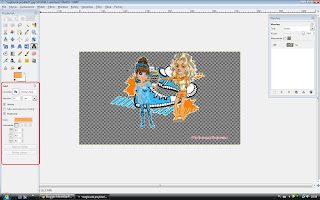



1 komentarze:
Thx. Pomogłaś
Prześlij komentarz